Лесно и бързо ръководство за root достъп на Android

След като руутнете телефона си с Android, имате пълен достъп до системата и можете да стартирате много видове приложения, които изискват root достъп.
Когато мислите за нещо, което ще се самоунищожи, няма как да не се сетите за Том Круз и неговия екип Мисия невъзможна. Но този път звездата е WhatsApp. Най-накрая добави функцията, при която вашите съобщения ще се изтриват сами, но може да не сте много доволни от това колко време ще отнеме това.
Времето, което повечето хора очакват да изчезнат самоунищожаващите се съобщения, обикновено варира в рамките на няколко минути, както в Telegram. Приложението ви позволява да избирате между една секунда, 15 секунди, 30 секунди, една минута, един час, един ден или една седмица. Но в самоунищожаващите се съобщения на WhatsApp може да не намерите опцията, която търсите.
За да активирате функцията, отворете WhatsApp и отидете в чата, където искате да самоунищожавате съобщенията, за да работят. След като разговаряте с този контакт, отворете докоснете името му в горната част на чата.
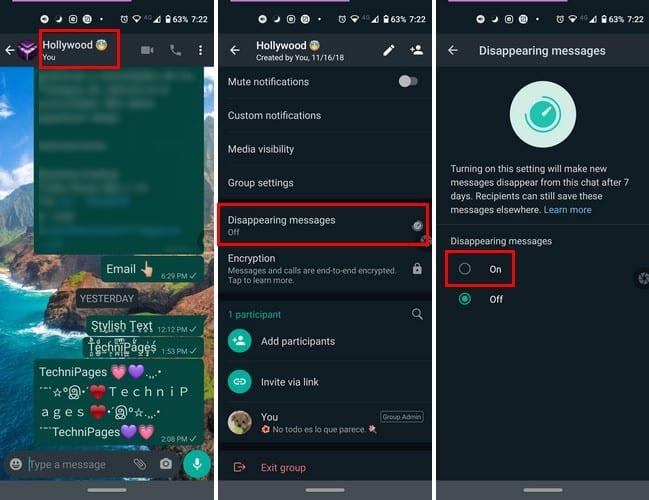
Няколко опции надолу ще видите опцията за изчезващи съобщения. Докоснете опцията и ще видите опциите за изключване или включване. Докоснете Включване и се върнете към главната страница на чата. Сега ще забележите нещо различно с този чат; че ще има часовник върху него.
Това означава, че сте активирали изчезващите съобщения за този конкретен чат. Не се притеснявайте за предишни съобщения, които сте изпратили или получили. Тези съобщения ще останат там за постоянно. Тази функция може да се използва и в групи, но само администраторите на групата могат да я включват или изключват.
Ако по някаква причина другият човек не провери съобщенията си в WhatsApp след седем дни, съобщението ще изчезне. Но съобщението все още ще се вижда в лентата за известия. Всички изчезващи съобщения, които се препращат, когато функцията е изключена, няма да бъдат изтрити.
Ако ще използвате изчезващи съобщения за изпращане на чувствителна или получувствителна информация, уверете се, че я изпращате само на хора, на които имате доверие, тъй като никога не знаете дали може да направят екранна снимка на чата. Също така, запазете всички данни от изчезващи съобщения, за да смятате, че е важно възможно най-скоро. Ако го оставите за по-късно, можете да забравите и да загубите информацията.
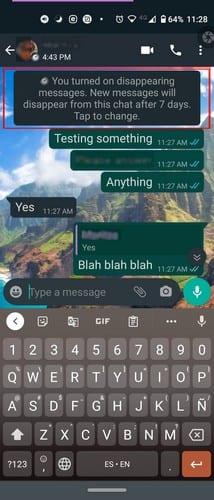
Дори ако медиите бъдат изтрити от чата, те пак ще бъдат намерени в хранилището на вашето устройство, ако автоматичното изтегляне е включено. Ако сте изключили автоматичното изтегляне, за да спестите място за съхранение, уверете се, че сте изтеглили файла преди седемдневния срок.
Седем дни за съобщение за самоунищожение са малко твърде дълги, но се надяваме, че WhatsApp скоро ще добави още опции. Поне функцията е налична и ще се подобрява с времето. Ще бъдат ли функции, които ще използвате редовно, самоунищожаващите се съобщения?
След като руутнете телефона си с Android, имате пълен достъп до системата и можете да стартирате много видове приложения, които изискват root достъп.
Бутоните на вашия телефон с Android не са само за регулиране на силата на звука или събуждане на екрана. С няколко прости настройки те могат да се превърнат в преки пътища за бързо заснемане на снимки, прескачане на песни, стартиране на приложения или дори активиране на функции за спешни случаи.
Ако сте забравили лаптопа си на работа и имате спешен доклад, който да изпратите на шефа си, какво трябва да направите? Да използвате смартфона си. Още по-сложно е да превърнете телефона си в компютър, за да вършите много задачи едновременно по-лесно.
Android 16 има джаджи за заключен екран, с които можете да променяте заключения екран по ваш избор, което го прави много по-полезен.
Режимът „Картина в картината“ на Android ще ви помогне да свиете видеото и да го гледате в режим „картина в картината“, гледайки видеото в друг интерфейс, за да можете да правите други неща.
Редактирането на видеоклипове на Android ще стане лесно благодарение на най-добрите приложения и софтуер за редактиране на видео, които изброяваме в тази статия. Уверете се, че ще имате красиви, вълшебни и стилни снимки, които да споделяте с приятели във Facebook или Instagram.
Android Debug Bridge (ADB) е мощен и универсален инструмент, който ви позволява да правите много неща, като например намиране на лог файлове, инсталиране и деинсталиране на приложения, прехвърляне на файлове, root и флаш персонализирани ROM-ове, както и създаване на резервни копия на устройства.
С приложения с автоматично щракване. Няма да се налага да правите много, когато играете игри, използвате приложения или задачи, налични на устройството.
Въпреки че няма магическо решение, малки промени в начина, по който зареждате, използвате и съхранявате устройството си, могат да окажат голямо влияние върху забавянето на износването на батерията.
Телефонът, който много хора обичат в момента, е OnePlus 13, защото освен превъзходен хардуер, той притежава и функция, която съществува от десетилетия: инфрачервеният сензор (IR Blaster).







